Wer eine SSH (Secure Shell) Verbindung unter Windows aufbauen möchte, der musste in der Vergangenheit auf Fremdprodukte zurückgreifen, da Windows standardmäßig kein SSH Client mitliefert. Wir haben in der Vergangenheit immer PUTTY genutzt, welches sich hervorragend für SSH und Telnet Verbindungen eignet.
Nun hat Microsoft aber mit dem Windows 10 Version 1709 Fall Creators Update einen neuen SSH CLient und auch SSH Server mitgeliefert. Dieser Windows 10 SSH Client ist aber standardmäßig nicht installiert und muss manuell installiert bzw. aktiviert werden. Dies funktioniert am einfachsten über die PowerShell, indem Ihr folgende Befehle absetzt.
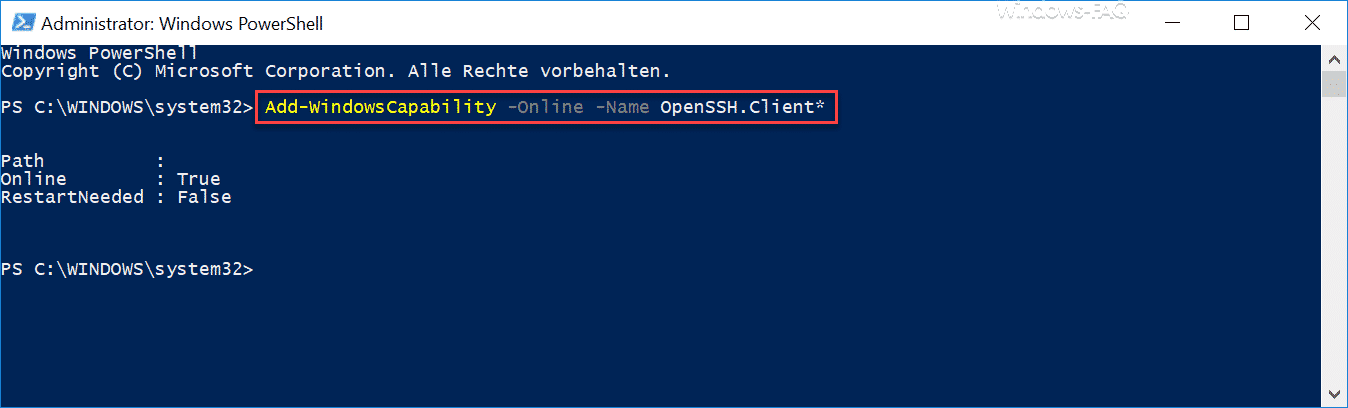
Der genaue Befehl für die SSH Client Installation lautet:
Add-WindowsCapability -Online -Name OpenSSH.Client*
Den SSH-Server könnt Ihr ebenfalls über einen PowerShell Befehl installieren, dieser lautet:
Add-WindowsCapability -Online -Name OpenSSH.Server*
Sobald Ihr die Installation gestartet habt, installiert Windows 10 den integrierten SSH Client. Während der Installation sieht die PowerShell Konsole wie folgt aus:
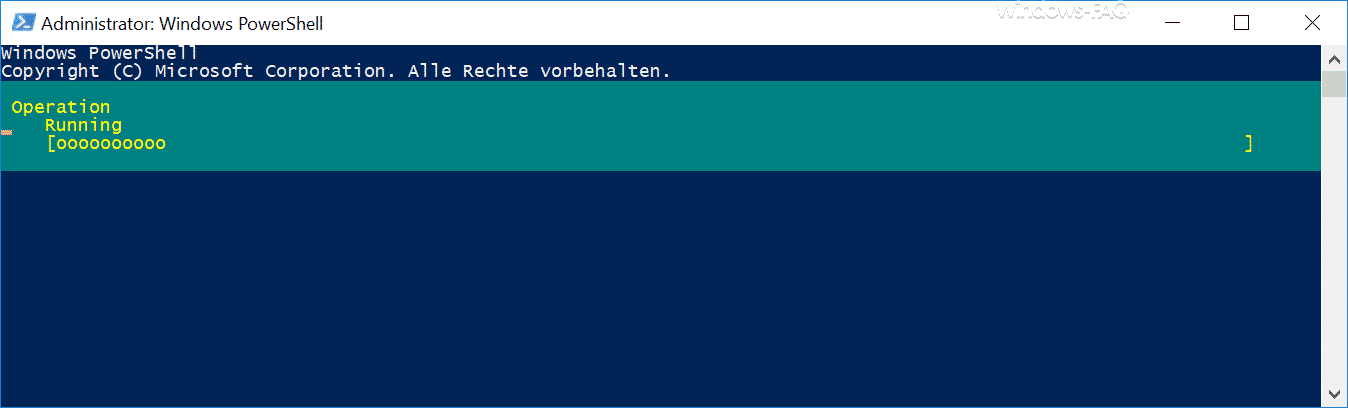
Dieser Vorgang kann einige Sekunden dauern. Am Ende erhaltet Ihr, wie im ersten Bild zu sehen ist, eine kurze Quittierung, dass die SSH Installation erfolgreich durchgeführt wurde. Es steht auch dort, dass kein Windows Neustart (RestartNeeded = False), aber dies stimmt nicht. Ihr müsst unbedingt Euren Windows 10 Client neu starten, damit der SSH Client auch zur Verfügung steht.
Nach dem Neustart steht Euch der SSH Client in der MS-DOS Eingabeaufforderung als auch in der PowerShell zur Verfügung, wie Ihr hier nachfolgend sehen könnt.
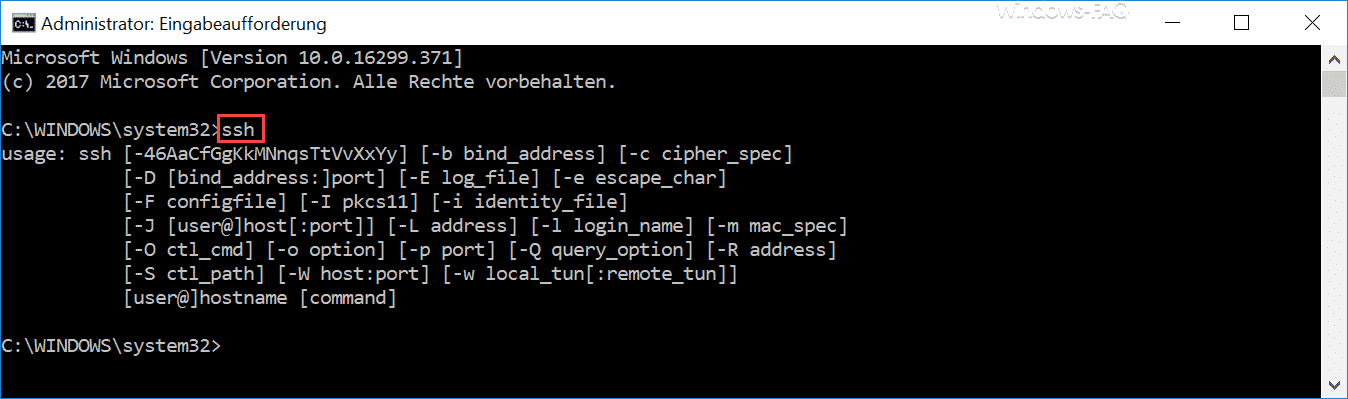
Nun steht Euch der SSH Befehl auch unter Windows 10 zur Verfügung. Der SSH hat eine umfangreiche Liste an Parametern, die Euch angezeigt wird, sobald Ihr einfach den SSH Befehl aufruft. Auf die Funktionen der einzelnen SSH-Parameter werden wir in einem späteren Beitrag genauer eingehen.
Der SSH Server muss nach der Installation, wie oben beschrieben, erst noch konfiguriert werden. Auch auf diese notwendige SSH-Konfigurationen werden wir in einem gesonderten Artikel eingehen. Die Installation von Telnet unter Windows ist übrigens auch sehr einfach durchzuführen.
Wenn Ihr an weiteren nützlichen Windows Befehlen interessiert seit, so solltet Ihr Euch auch diese Beiträge genauer anschauen.
– Große Dummy-Dateien manuell und schnell per Befehl mit FSUTIL erzeugen
– Per Befehl die lokalen GPO´s komplett zurücksetzen
– ISOBURN – Windows ISO Brennprogramm als Kommandozeilen Befehl
– Systemverwaltungs-Tools in Windows 10 aufrufen
– Verfügbare WLAN Verbindungen per Befehl anzeigen oder löschen
– RAM Diagnose mit MDSCHED (Windows-Befehl)
– Control Kurzbefehle für wichtige Windows Einstellungsmöglichkeiten
– PowerShell Befehl zum Deaktivieren der Firewall
– Windows herunterfahren und neu starten mit PowerShell Befehlen

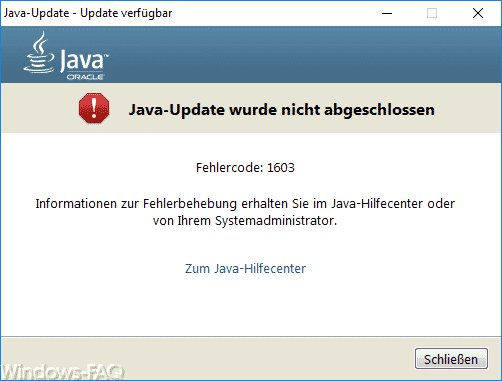
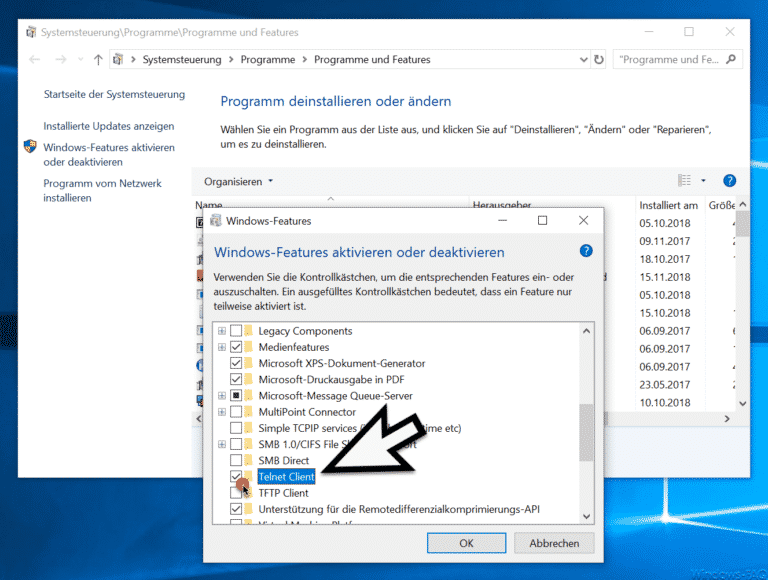

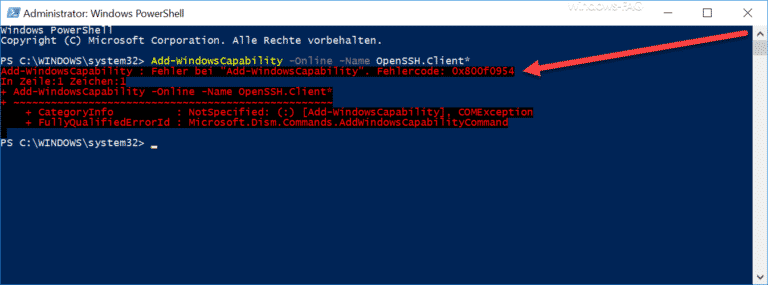
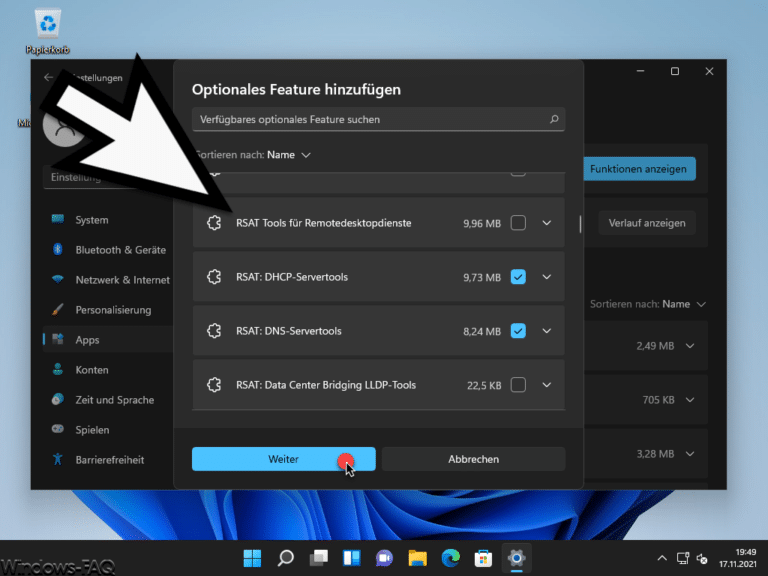
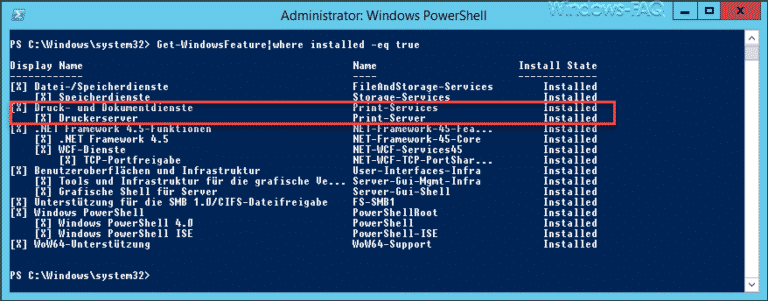


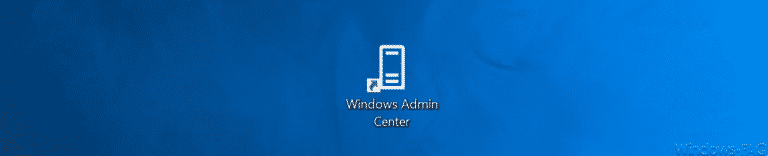
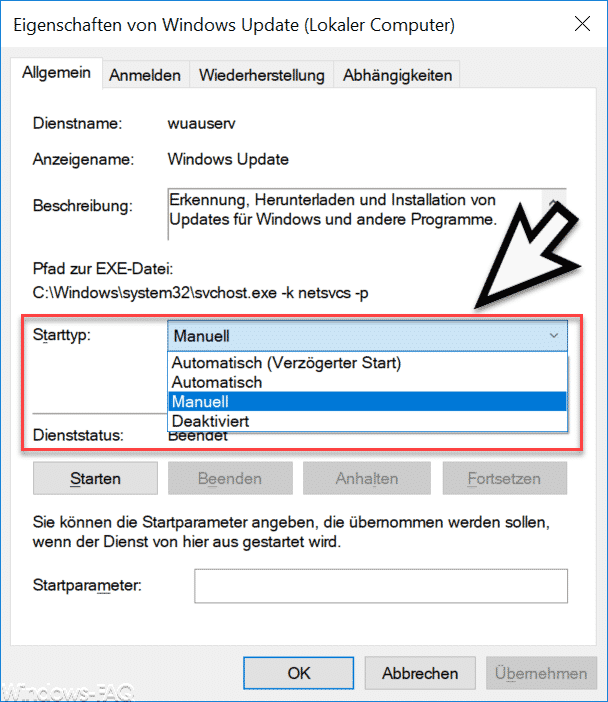
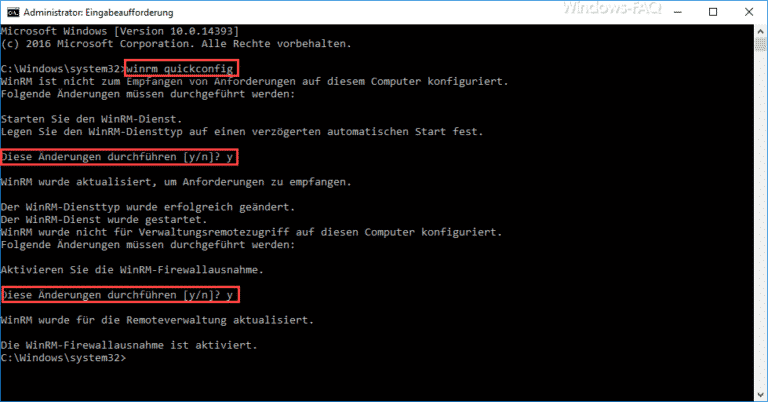
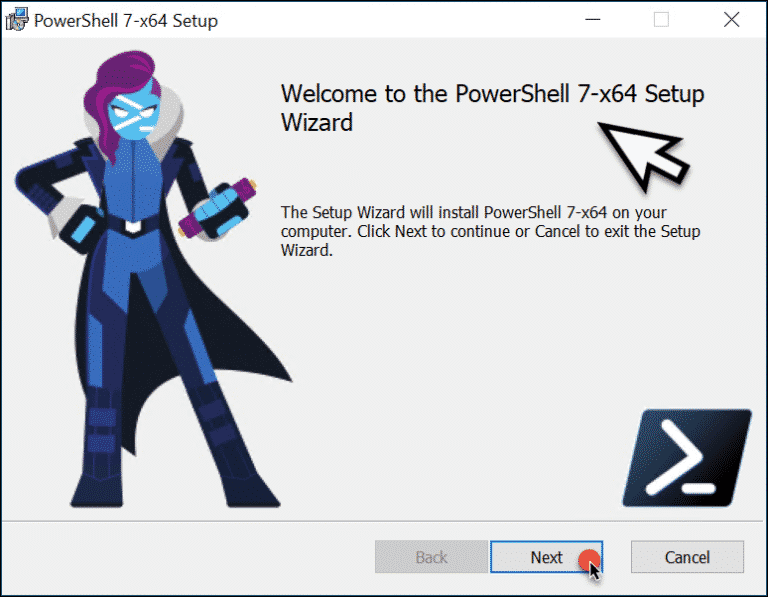
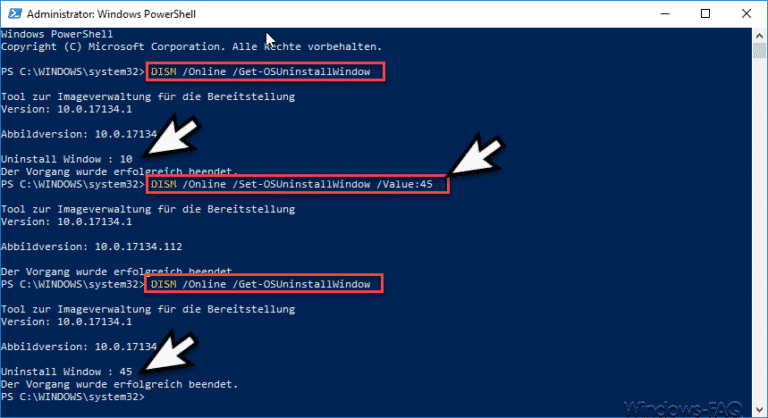
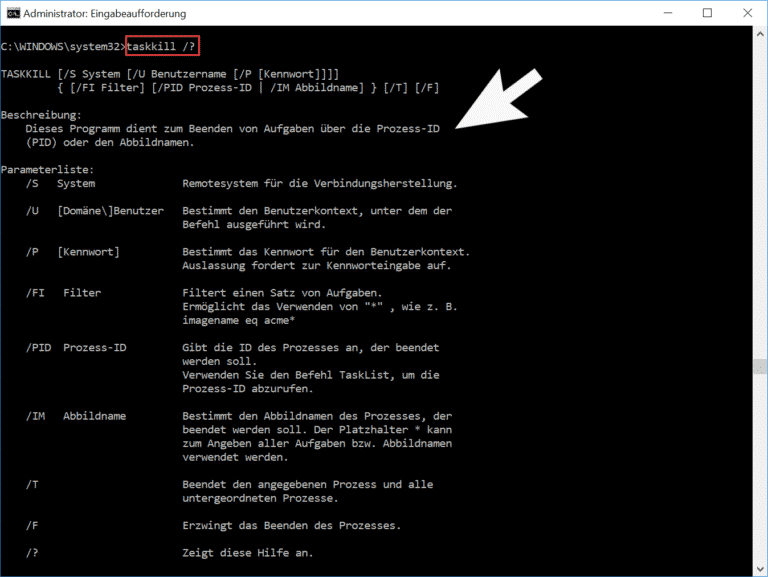
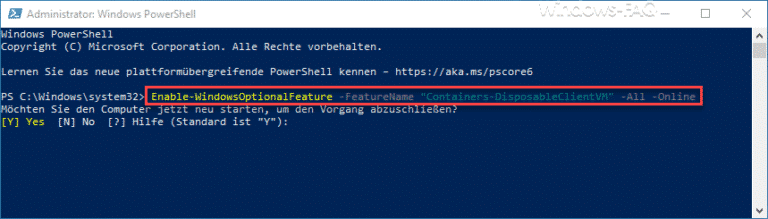
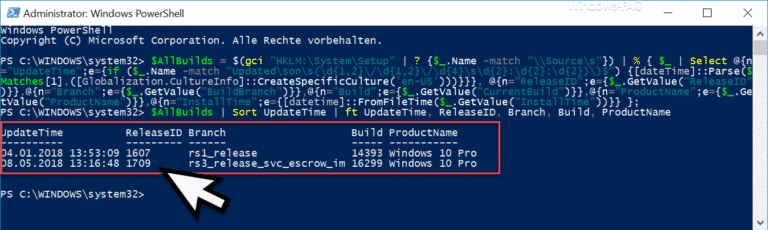
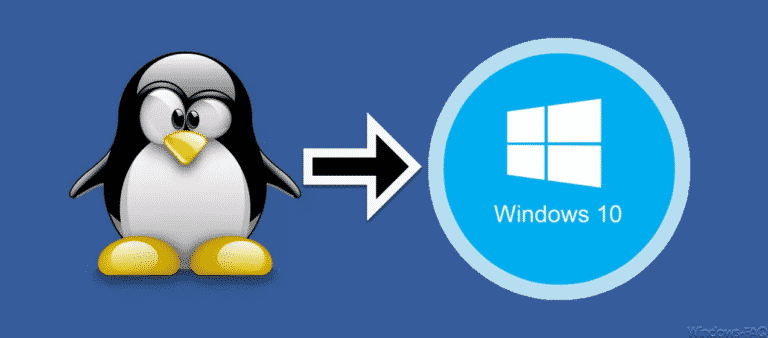
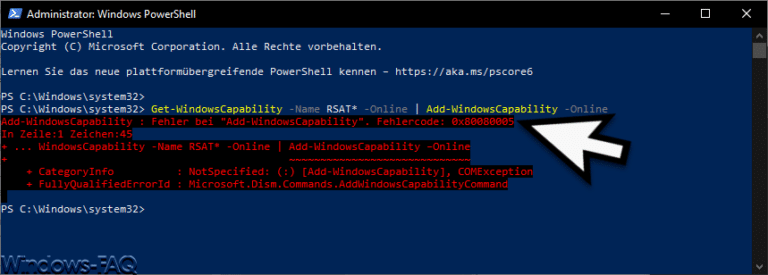
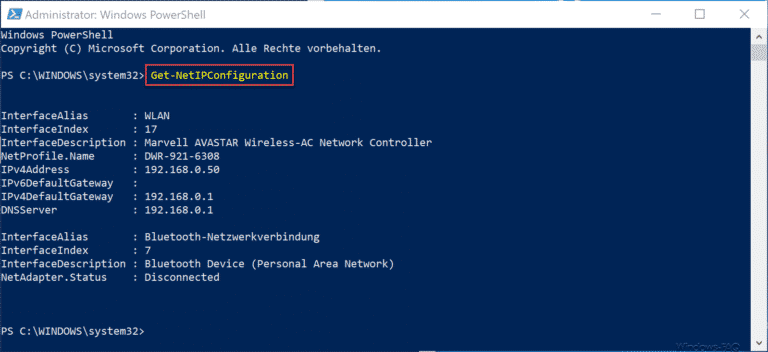
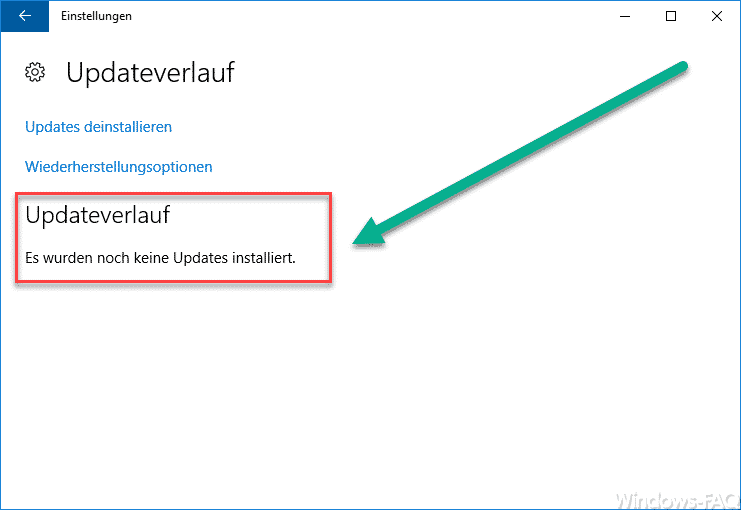


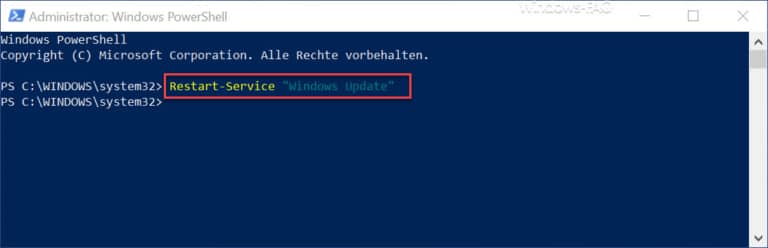
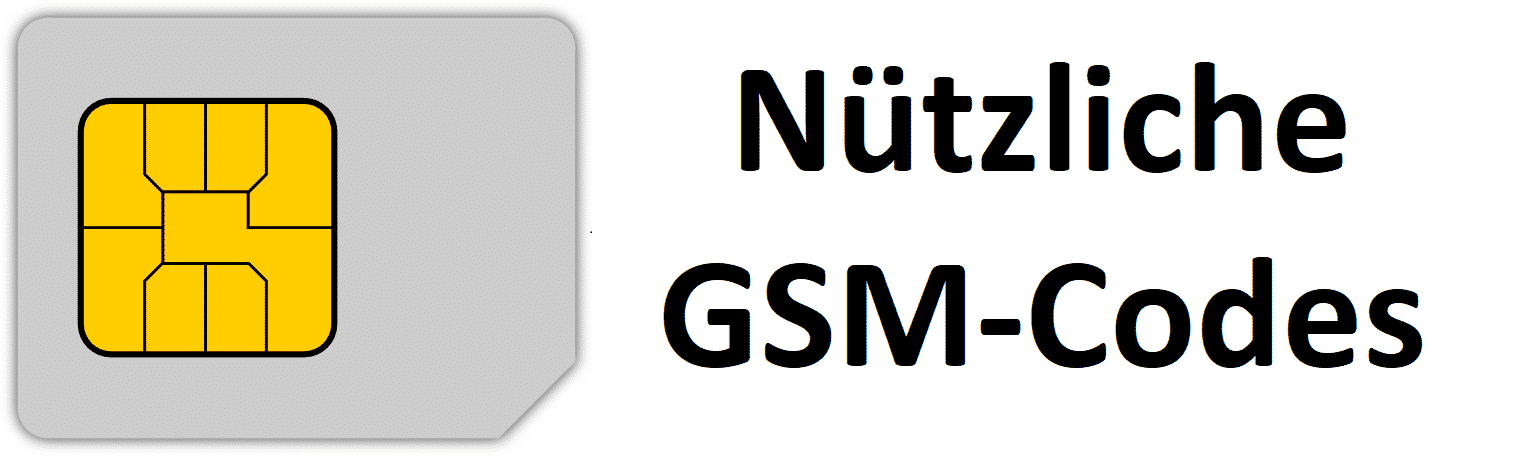
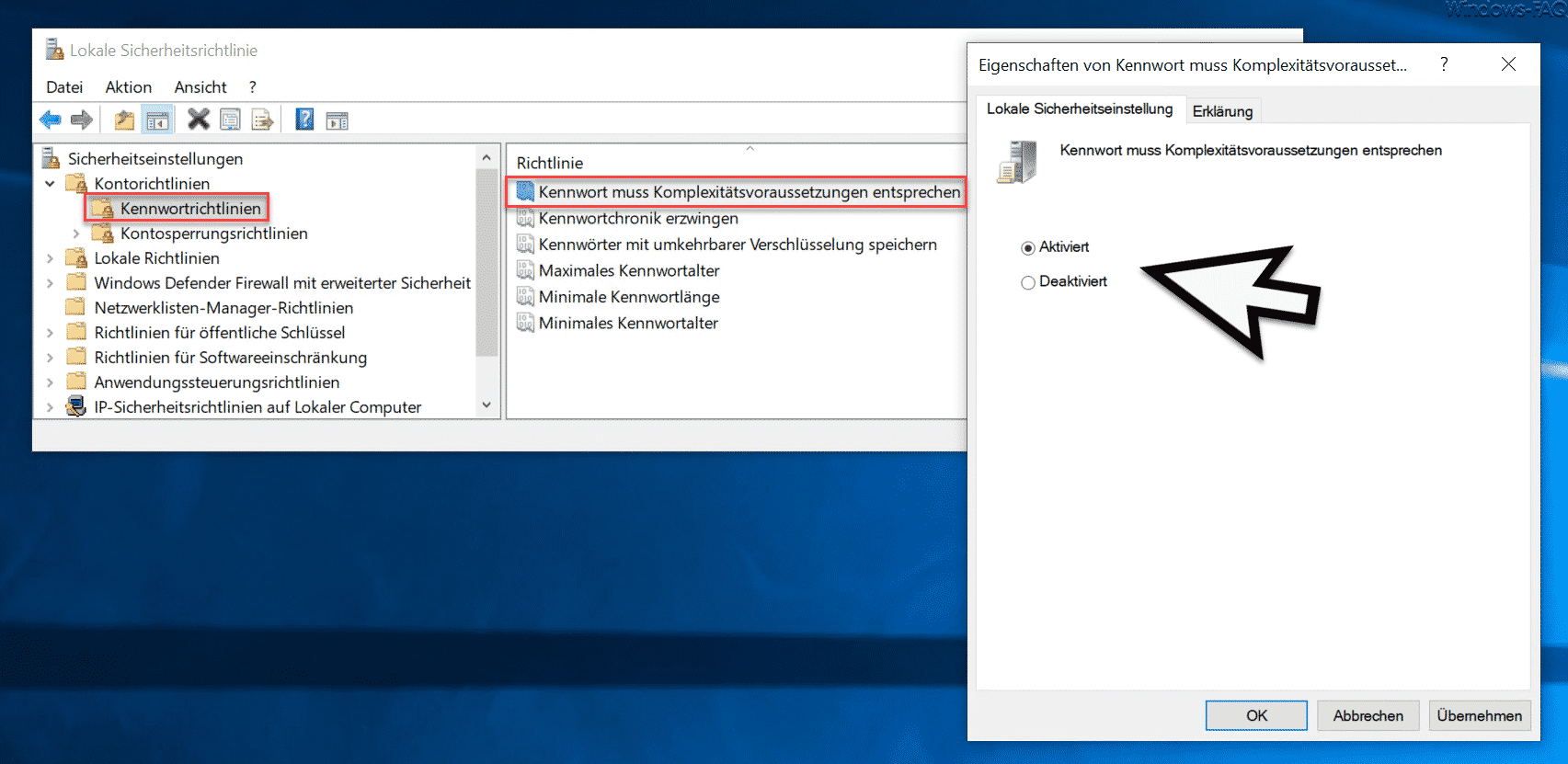

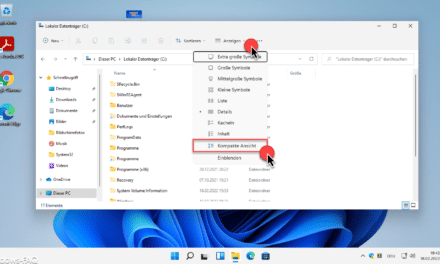




Neueste Kommentare